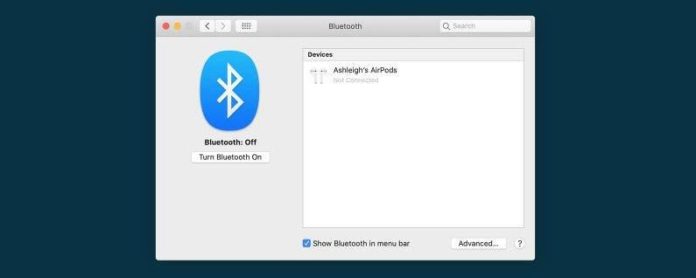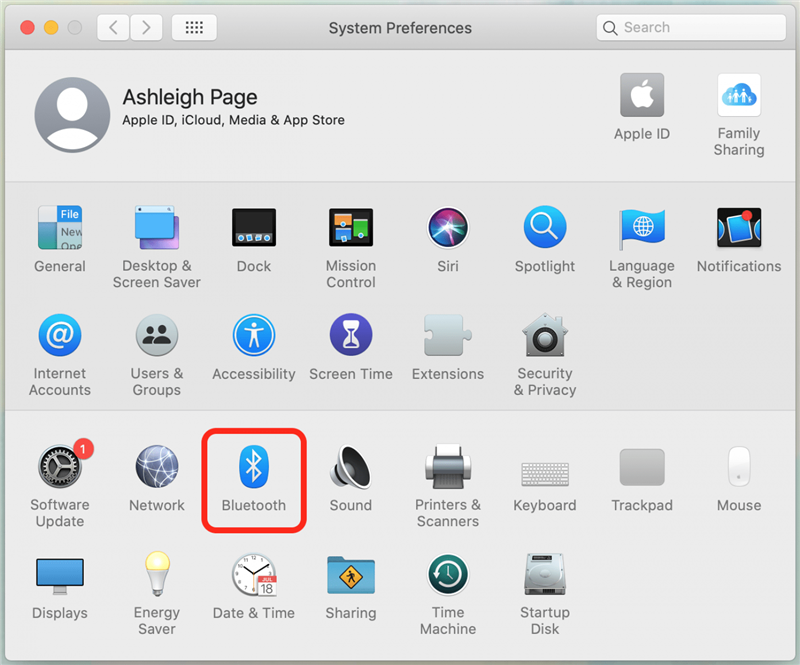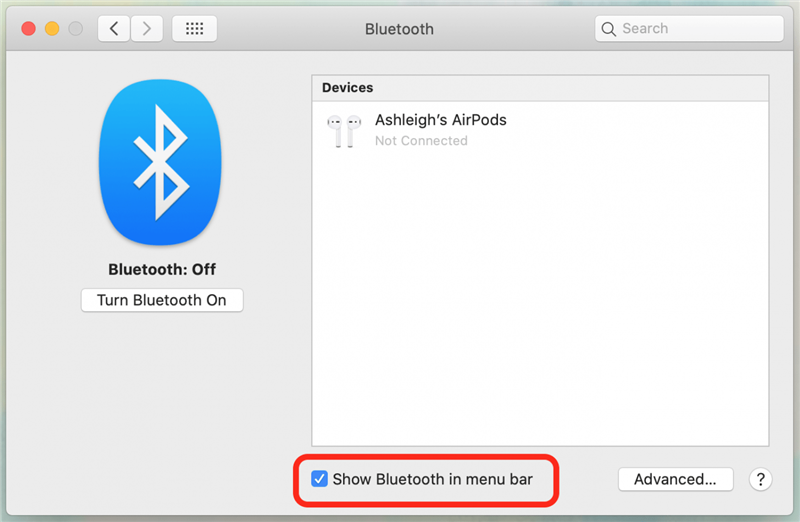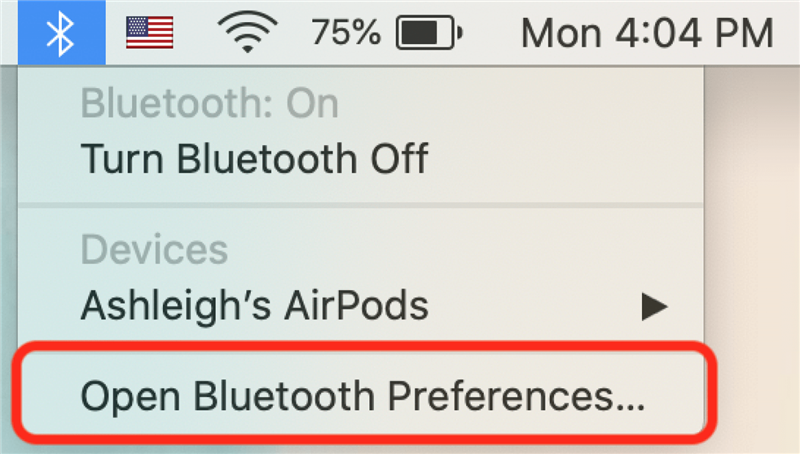Wenn Sie Musik oder Podcasts über drahtlose Kopfhörer hören möchten, während Sie Ihren Computer verwenden (wie ich), möchten Sie vielleicht das Bluetooth-Symbol zu Ihrer Mac-Menüleiste hinzufügen. Auf diese Weise können Sie Bluetooth-Kopfhörer mit einem Mac verbinden oder Bluetooth-Einstellungen öffnen, ohne durch die Systemeinstellungen navigieren zu müssen. Wir zeigen Ihnen wie.
* Dieser Beitrag ist Teil des Newsletters Tipp des Tages von iOSApple. Registrieren. <!–Master your iPhone in one minute per day: Sign Up–> *
Verwandt: So verbinden Sie Ihre AirPods mit Ihrem Mac, MacBook Pro und MacBook Air
So fügen Sie das Mac-Bluetooth-Symbol zu Ihrer Symbolleiste hinzu:
- Klicken Sie auf das Apple-Menü und wählen Sie Systemeinstellungen.
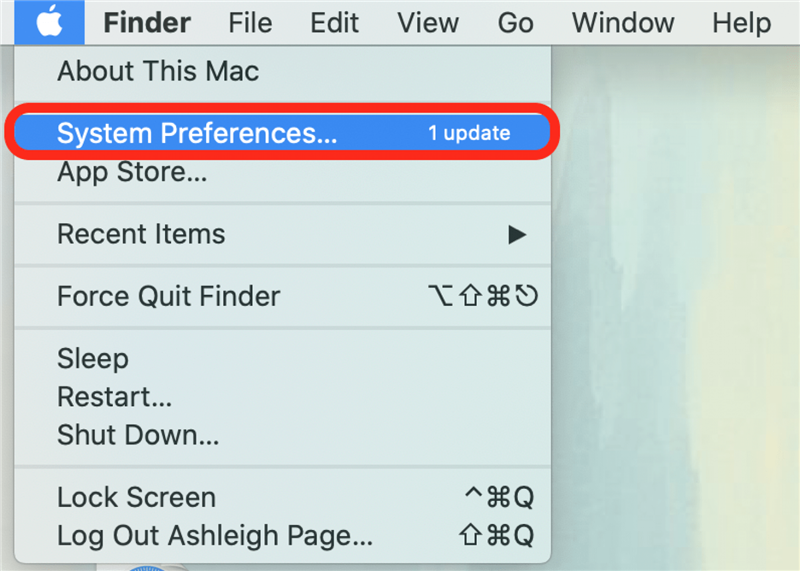
- Klicken Sie auf Bluetooth.

- Aktivieren Sie das Kontrollkästchen neben Bluetooth in der Menüleiste anzeigen.

- Das Bluetooth-Symbol wird in der Mac-Menüleiste in der oberen rechten Ecke des Bildschirms angezeigt.
- Verwenden Sie dieses Bluetooth-Schnellmenü, um Geräte zu koppeln und Bluetooth ein- und auszuschalten.
- Sie können auch auf Bluetooth-Einstellungen öffnen als Verknüpfung klicken, um auf Ihre Bluetooth-Einstellungen zuzugreifen.

Da Sie nun wissen, wie Sie das Bluetooth-Symbol zur Taskleiste hinzufügen, können Sie die Bluetooth-Geräte Ihres Macs viel einfacher verwalten.